Erinnert ihr euch noch an die App uTaskManager? Genau das probiert Microsoft derzeit in der Insider aus. Aber im typischen Windows 11 Style. Derzeit ist der neue Task-Manager versteckt, aber dafür gibt es ja das ViveTool.
Versteckt ist der neue Task-Manager deshalb, weil er noch nicht fertig ist und Bugs enthält. Alex hatte Kommandos gestern Abend schon bei uns in den Kommentaren hinterlassen.
Der Task-Manager als App bietet eigentlich schon alle Funktionen, die wir kennen. In den Einstellungen lässt sich der dunkle Modus aktivieren und auch mit welcher Einstellung (ehemals Reiter) man den Task-Manager starten möchte. Die Anzeigen oben sind noch nicht korrekt. Da wird jeder im Moment wohl ein Surface Gerät zu sehen bekommen. Ist wohl alles noch per „Dummy“ verlinkt. Aber interessant ist der Task-Manager schon.
Den neuen Task-Manager aktivieren:
Wer die neue Windows 11 Insider 22538 oder höher hat, kann es testen. Benötigt wird das ViVeTool
- ViVeTool entpacken
- Rechtsklick in den Ordner Öffnen in Windows Terminal (PowerShell) und dann nacheinander diese Befehle eingeben
- .\vivetool addconfig 36898195 2
- .\vivetool addconfig 35908098 2 Für die neue Ansicht
- .\vivetool addconfig 37204171 2 Für den dunklen Modus
Startet man jetzt über Windows-Taste + X den Task-Manager startet auch schon die App. Jetzt könnt ihr es euch anschauen.
Den neuen Task-Manager wieder rückgängig machen
Möchte man wieder zurück zum alten Task-Manager, dann gebt ihr diese Befehle ein:
- .\vivetool delconfig 36898195 2
- .\vivetool delconfig 35908098 2
- .\vivetool delconfig 37204171 2
Danach startet wieder der alte Task-Manager wie gewohnt. Mal sehen, wie lange es dauert, bis Microsoft den neuen Task-Manager für alle freigibt. Noch ist er instabil und kann auch abstürzen.
Windows 11 Tutorials und Hilfe
- In unserem Windows 11 Wiki findet ihr sehr viele hilfreiche Tipps und Tricks.
- Falls ihr Fragen habt, dann stellt diese ganz einfach bei uns im Forum.
- Installationsmedien: Aktuelle Windows 11 ISOs findet ihr immer in der rechten Sidebar hier im Blog im Download-Bereich.
- Windows 11 neu clean installieren Tipps und Tricks.
- Windows 11 Inplace Upgrade Reparatur oder Feature Update.
- Automatisch anmelden Pin entfernen Windows 11.
- Alle Beiträge zu Windows 11 im Blog findet ihr über diese Seite. Wobei auch alle anderen Artikel interessant sein können.

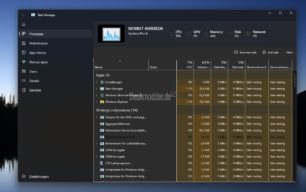
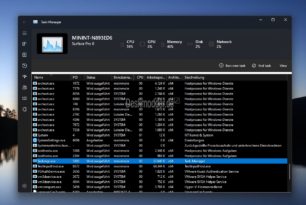
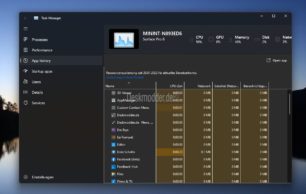
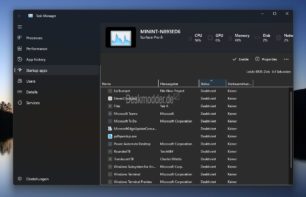
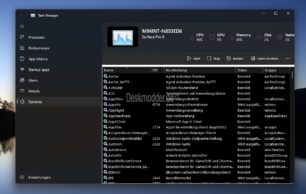
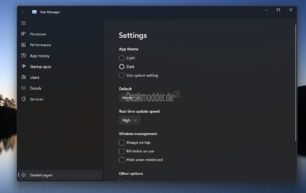
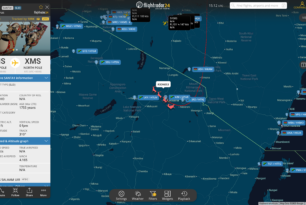
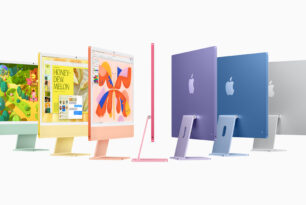
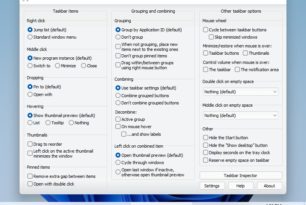




Oh mein Gott, sie tun es schon wieder …
Man streicht die schöne kleine Menüleiste oben, schafft dafür eine riesige freie Fläche oben.
Schiebt die Einträge der Menüleiste nach links, um dann sinnlos ein 33% größeres Fenster zu haben was nicht mehr anzeigt als vorher. Bravo MS, es ist wirklich eine Kunst konstant ein OS bei der Benutzerführung immer ineffizienter zu machen. Bei Win 12 setzt man dann wohl einen 32:10 bzw. 32:9 zur Installation voraus.
Ich habe es mal probiert. Bei mir schmiert der neue Taskmanager sofort ab. Zeigt noch kurz an, das ich ein Surface Pro 8 hab, dem ist jedoch nicht so. Naja, geben wir den Tüftlern noch etwas Zeit.
Mmm! Warum stürzt bei mir auf dem Real Rechner der Taskmanager beim klick auf den Reiter Performance immer ab. Das passiert aber beim Neuen und Alten Taskmanager genauso. Laut Ereignisanzeige ist da immer die DUI70.dll für verantwortlich. In der VM funktioniert das ohne Probleme und zeigt mir die Hardware an.
Performance (Leistung) klappt hier auch nicht.
In der VM geht es aber.
https://i.postimg.cc/xjt1CZF4/CPU-Perf.jpg
https://i.postimg.cc/3JNJDZsJ/HDD-Perf.jpg
https://i.postimg.cc/WzTmn4Rj/Lan-Perf.jpg
https://i.postimg.cc/3Jqrjvhj/Ram-Perf.jpg
Schick.
Ja, DUI70.dll wird bei mir in der VM auch bemängelt.
Was funktioniert da den bitte?
Ich hab auch die gleiche Auslastung, nur ohne Anzeige.. da geht nichts… hab auch ne VMware Workstation 16.2.1 (gibt ein Update auf 16.2.2, hab ich noch nicht installiert)..
https://abload.de/img/neuertaskmanagerq6j9f.png
Es sollte auch in schwarz sein, dass hat bei mir nicht geklappt…
Der Darkmode funktioniert im Moment nur wenn man in den Windows Einstellungen -> Personalisierung -> Farben und da „Standard-App-Modus auswählen“ auf „Dunkel“ stellt. In der Taskmanager App haben die Schalter in den Einstellungen noch keine Funktion.
Und bei der Anzeige im Neuen Taskmanager musste ich auch zuerst wieder alles rückgängig machen. Den alten Taskmanager öffnen dort dann auf „mehr Details“ stellen, und dann wieder mit dem Vivetool die Sachen einstellen. Danach wurde dann alles angezeigt. Nur die Oberste Leiste das ist noch ein Statisches Bild das bei jedem so angezeigt wird.
Die ganzen Einstellungen funktionieren noch nicht. Änderungen werden nicht mit übernommen.
Ok danke. Gut, ich warte bis es richtig funz
hi,
entspricht der PC den „Voraussetzungen“ für Windows 11 ?
mit meinem Ryzen 4650G hab ich keine Problem mir die „Leistung“ anzusehen
da ich die DEV nur auf dem Windows 11 „fähigen“ PC verwende kann ich nichts darüber sagen wie sich meine i7-6700T verhalten würde … aber die „normale“ (no-limit) Windows 11 läuft ja.
die Frage ist ob M$ darauf reagieren würde wenn man es im Feedback melden würde …
Läuft Stabil.
Prozessor: AMD Ryzen 7 2700X Eight-Core Processor 3.70 GHz
Installierter RAM: 32,0 GB
Systemtyp 64-Bit-Betriebssystem, x64-basierter Prozessor
Edition Windows 11 Enterprise Insider Preview
Version Dev
Betriebssystembuild: Immer Aktuell
Leistung Windows Feature Experience Pack: Immer Aktuell
Mainboard X470 Gaming Pro (MS-7879)
Grafikkarte Nvidia Geforce RTX 2080